
Определение точного цвета заливки в PowerPoint важно при работе с фирменным стилем и дизайном презентаций. Встроенный инструмент «Пипетка» позволяет мгновенно захватить любой цвет на слайде и применить его к выбранному объекту. Для доступа к нему достаточно открыть меню заливки и выбрать «Другие цвета заливки», где активируется пипетка.
Кроме того, PowerPoint поддерживает отображение RGB и HEX-кодов цвета, что облегчает передачу цветовых данных между разными программами и платформами. Чтобы увидеть код, нужно открыть панель настройки цвета, где под визуальной палитрой отображается цифровое значение. Это ускоряет точное воспроизведение цветов без ошибок.
При работе с градиентами и текстурами стоит обратить внимание на функции копирования формата и сохранения цветовых схем в шаблонах. Они позволяют не только определить, но и сохранить нужные оттенки для повторного использования без необходимости каждый раз заново искать цвет.
Как открыть панель выбора цвета заливки в PowerPoint
Чтобы быстро получить доступ к панели выбора цвета заливки в PowerPoint, выполните следующие действия:
- Выделите объект, для которого хотите изменить заливку (например, фигуру, текстовое поле или графический элемент).
- Перейдите на вкладку Формат на верхней панели инструментов. В зависимости от версии PowerPoint эта вкладка может называться Формат фигуры или Работа с рисунками.
- Найдите группу Стили фигур или Стили рисунков.
- Нажмите на кнопку Заливка фигуры – она выглядит как маленький ведро с краской и обычно находится слева в группе стилей.
- В открывшемся меню будет представлен базовый набор цветов и пункт Другие цвета заливки…. Чтобы открыть расширенную панель с точным выбором цвета, выберите этот пункт.
Альтернативный способ для быстрого доступа к заливке:
- Щелкните правой кнопкой мыши по объекту.
- В контекстном меню выберите Формат фигуры.
- В правой панели появится раздел Заливка, где можно открыть палитру цветов и задать точные значения RGB или использовать пипетку.
Использование пипетки в панели заливки позволяет мгновенно подобрать цвет с любого элемента слайда или экрана.
Способы определения цвета заливки через инструмент «Пипетка»
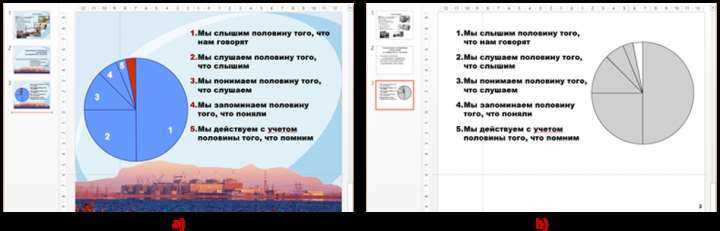
Инструмент «Пипетка» в PowerPoint позволяет быстро выбрать и определить точный цвет любой области на слайде. Чтобы воспользоваться им, выделите объект, перейдите во вкладку «Формат», нажмите на кнопку «Заливка фигуры», затем выберите «Пипетка».
Наведите курсор на нужную область слайда или на внешний элемент на экране – цвет, на который указывает пипетка, автоматически отобразится в виде предварительного образца. Клик мышью фиксирует этот цвет и применяет его к выбранному объекту.
Инструмент позволяет определить цвет не только из заливки фигур, но и из изображений и текста, что удобно при создании цветовой гармонии презентации.
Для точного определения оттенков используйте масштабирование слайда или приближайте область курсором пипетки, чтобы выбрать конкретный пиксель без искажений.
Цвет, определенный с помощью «Пипетки», сразу сохраняется в палитру «Последние цвета», что ускоряет повторное использование выбранных оттенков в презентации.
В PowerPoint версии 2019 и новее есть возможность удерживать клавишу Shift при использовании пипетки – это активирует режим захвата цвета с любого экрана, даже за пределами приложения.
Как узнать точный код цвета заливки в формате RGB или HEX
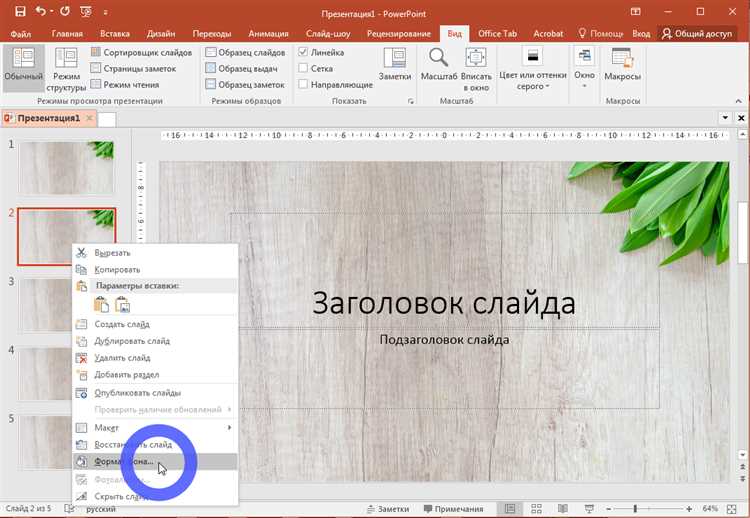
Выделите объект с заливкой на слайде. В верхнем меню перейдите в раздел «Формат» и нажмите «Заливка фигуры». В выпадающем списке выберите «Другие цвета заливки».
В открывшемся окне перейдите на вкладку «Настраиваемые». Там отобразятся значения цвета в формате RGB: красный (R), зелёный (G) и синий (B). Запишите эти цифры – они определяют точный цвет.
Для получения кода в формате HEX используйте любой онлайн-конвертер RGB в HEX, введя значения из полей R, G и B. Например, RGB (34, 139, 34) преобразуется в HEX #228B22.
Если требуется быстро получить HEX-код внутри PowerPoint без сторонних сервисов, можно скопировать RGB-значения и вручную преобразовать их в шестнадцатеричный код: каждая компонента переводится в двухзначное шестнадцатеричное число и объединяется в формате #RRGGBB.
Определение цвета заливки объекта с помощью контекстного меню
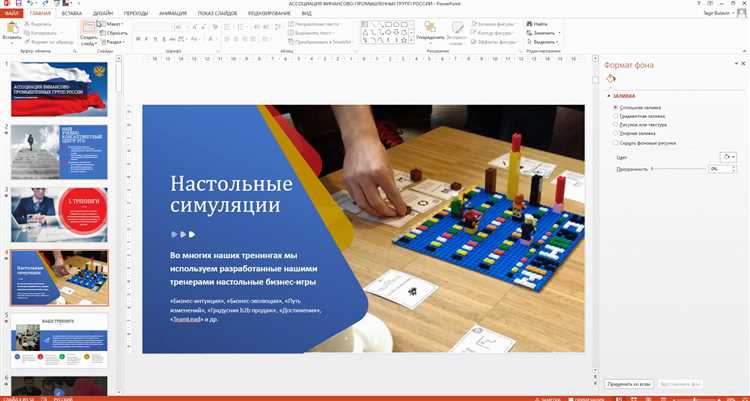
Для быстрого определения цвета заливки выберите нужный объект на слайде и кликните по нему правой кнопкой мыши. В появившемся контекстном меню найдите пункт «Формат фигуры» и откройте его. В панели справа перейдите во вкладку «Заливка». Здесь отображается текущий цвет заливки в виде образца и цифрового значения.
Если заливка градиентная или текстурная, в разделе «Заливка» будет показана подробная информация о типе и цветах. Для точного определения оттенка наведите курсор на образец цвета – появится всплывающая подсказка с кодом в формате RGB или HEX. При необходимости этот код можно скопировать и использовать в других приложениях.
Этот способ исключает необходимость переходить в меню «Главная» или «Формат», ускоряя процесс проверки цвета и позволяя работать непосредственно с объектом. Контекстное меню сохраняет доступ к дополнительным параметрам, таким как прозрачность и стиль заливки, что удобно для оперативного анализа и редактирования.
Использование свойства «Формат фигуры» для просмотра цвета заливки
Если заливка однотонная, цвет будет показан в виде цветного квадрата. При наведении курсора на квадрат появится точный цвет в формате RGB или HEX, что удобно для точного воспроизведения. Для градиентной или текстурной заливки цвет отображается в соответствующих настройках градиента или текстуры.
Чтобы быстро проверить цвет заливки без изменения настроек, достаточно кликнуть по цветному образцу – откроется палитра, где можно увидеть и изменить цвет. Использование панели «Формат фигуры» гарантирует точное определение цвета без необходимости использовать внешние инструменты.
Как сохранить найденный цвет заливки в палитре пользователя
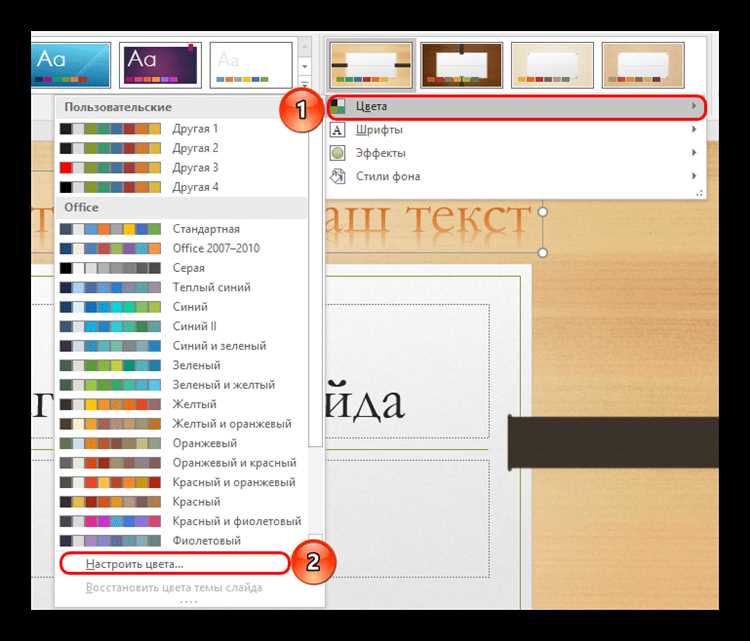
После определения нужного цвета заливки в PowerPoint выделите объект с этим цветом. Перейдите в раздел «Формат» на панели инструментов и откройте меню «Заливка фигуры». В списке выберите «Другие цвета заливки».
В открывшемся окне перейдите на вкладку «Пользовательские». Здесь отображается текущий цвет с его значениями RGB или HEX. Нажмите «Добавить в цвета», чтобы сохранить цвет в палитре пользователя, которая доступна в разделе «Стандартные цвета» для быстрого повторного использования.
Для повторного применения сохранённого цвета просто откройте «Заливку фигуры», перейдите в «Стандартные цвета» и выберите добавленный цвет. Палитра сохраняется для всех презентаций на этом компьютере, что ускоряет работу с фирменными цветами и повторяющимися оттенками.
Советы по быстрому переключению между цветами заливки в презентации
Для оперативного изменения цвета заливки в PowerPoint используйте комбинацию горячих клавиш. Выделите объект и нажмите Alt + JD + FC (для Windows), чтобы открыть меню заливки, затем стрелками выберите нужный цвет и подтвердите Enter.
Создайте пользовательскую палитру цветов в разделе «Дополнительные цвета» и сохраните часто используемые оттенки в разделе «Недавние цвета». Это позволит переключаться между ними без повторного ввода кодов.
Используйте панель «Формат фигуры» (правый клик → «Формат фигуры» → «Заливка»), где последние применённые цвета отображаются в верхней части. Там же можно быстро скопировать цвет заливки с одного объекта и применить к другому через «Пипетку» или кнопку «Формат по образцу» (иконка кисточки).
При работе с несколькими слайдами полезно применять сочетание Ctrl + Shift + C для копирования формата, а затем Ctrl + Shift + V для вставки, включая цвет заливки, что ускоряет унификацию стиля.
Автоматизируйте повторяющиеся задачи с помощью создания макросов, которые меняют цвет заливки выбранных объектов по заданному алгоритму. Это особенно эффективно при работе с большими презентациями.
Вопрос-ответ:
Как быстро узнать цвет заливки объекта в PowerPoint?
Чтобы быстро определить цвет заливки, выберите объект, затем откройте вкладку «Формат» и посмотрите цвет в разделе «Заливка фигуры». Там отображается текущий цвет, и его можно сразу увидеть без дополнительных действий.
Можно ли узнать точный код цвета заливки в PowerPoint?
Да, для этого после выбора объекта и открытия панели заливки нажмите на «Другие цвета». В появившемся окне перейдите на вкладку «Пользовательские» — там будет показан точный цвет в формате RGB, который можно скопировать или записать.
Как проверить цвет заливки, если объект состоит из нескольких слоёв?
Если объект сложный и имеет несколько слоёв, выделите нужный слой на панели «Выделение» (она вызывается через вкладку «Главная» – «Выделение» – «Область выделения»). После выбора нужного элемента можно посмотреть его цвет заливки, как обычно, в параметрах формы.
Можно ли определить цвет заливки с помощью горячих клавиш в PowerPoint?
Стандартных горячих клавиш для просмотра цвета заливки нет, но можно быстро открыть вкладку «Формат» после выделения объекта, нажав Alt, затем последовательно клавиши, соответствующие разделам меню, и перейти к настройкам заливки для просмотра цвета.
Что делать, если цвет заливки задаётся градиентом или текстурой?
В случае градиентной или текстурной заливки нужно открыть окно настроек заливки (щелкнуть на «Заливка фигуры» – «Градиент» или «Текстура»). Там можно увидеть и отредактировать отдельные цвета и параметры, составляющие этот эффект.
Как быстро узнать цвет заливки объекта в PowerPoint?
Чтобы определить цвет заливки, выделите объект на слайде и посмотрите на панель инструментов — там будет отображён цвет заливки. Также можно открыть параметры заливки через меню «Формат фигуры», где точный цвет будет указан в разделе «Заливка». Если используется нестандартный оттенок, можно применить пипетку для точного определения цвета на слайде.






